韩博士传授win8系统笔记本电池图标显示灰色不可点击操作的步骤??
很多对电脑不熟悉的朋友不知道win8系统笔记本电池图标显示灰色不可点击操作的问题如何解决,虽然win8系统笔记本电池图标显示灰色不可点击操作的少许解决办法,所以小编就给大家准备了win8系统笔记本电池图标显示灰色不可点击操作的情况实在太难了,只需要按照;1、在开始搜索框中键入 gpedit.msc 然后按回车键, 打开本地组策略编辑器; 2、在“用户配置”下依次打开“管理模板”-》“开始菜单和任务栏”;在右边细节窗口,找到并双击“删除操作中心图标”选项;;的方法即可解决,接下来小编就给大家带来win8系统笔记本电池图标显示灰色不可点击操作的具体解决流程。
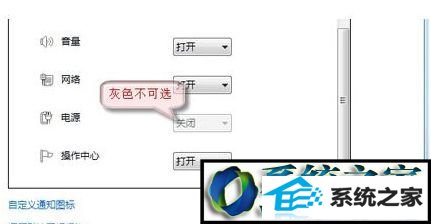
具体步骤:
1、在开始搜索框中键入 gpedit.msc 然后按回车键, 打开本地组策略编辑器;
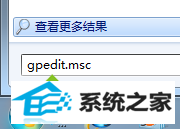
2、在“用户配置”下依次打开“管理模板”-》“开始菜单和任务栏”;在右边细节窗口,找到并双击“删除操作中心图标”选项;
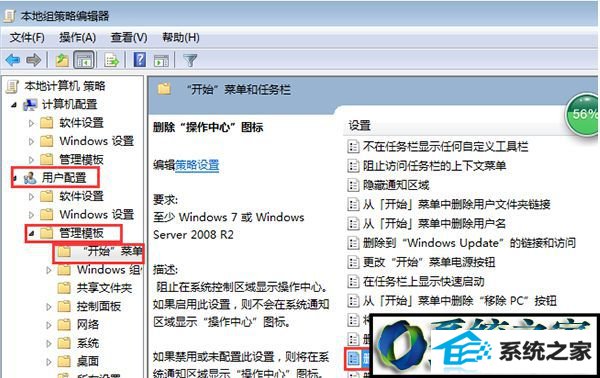
3、其配置为“未配置”或“已禁用”,然后按“确定”退出;
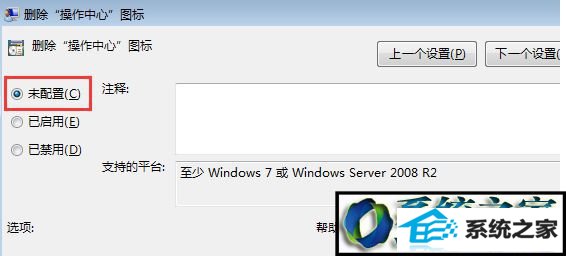
4、重新回到桌面右键点击“显示隐藏的图标”,选择“属性”将电源图标打开。
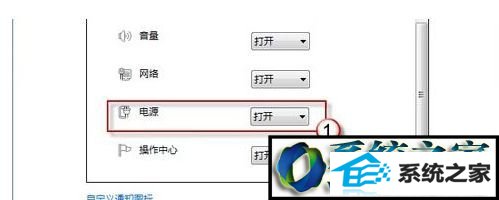
通过以上设置系统图标下的“电源”选项就会变为可选项了,就能轻松打开“电源”图标了。
